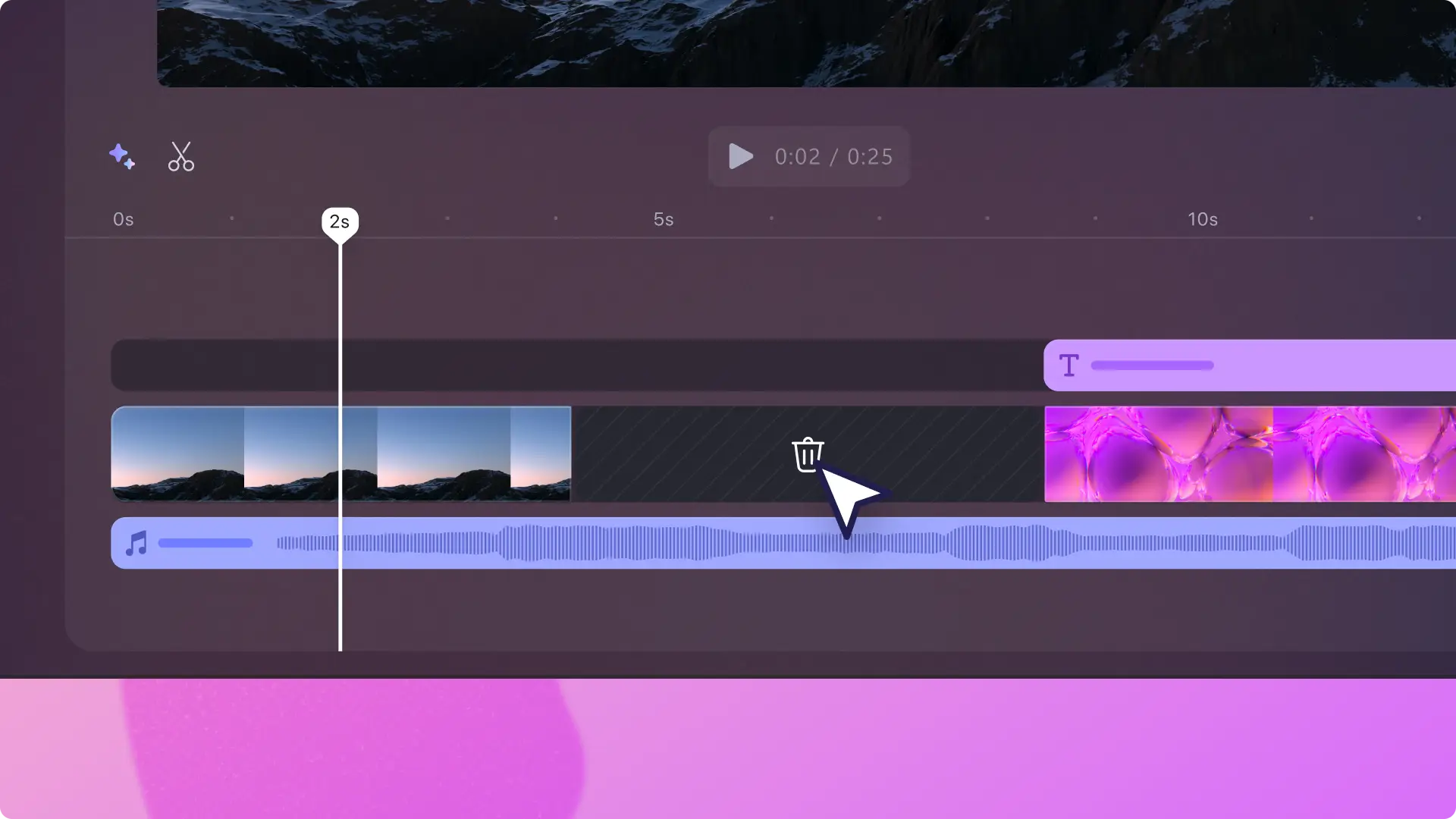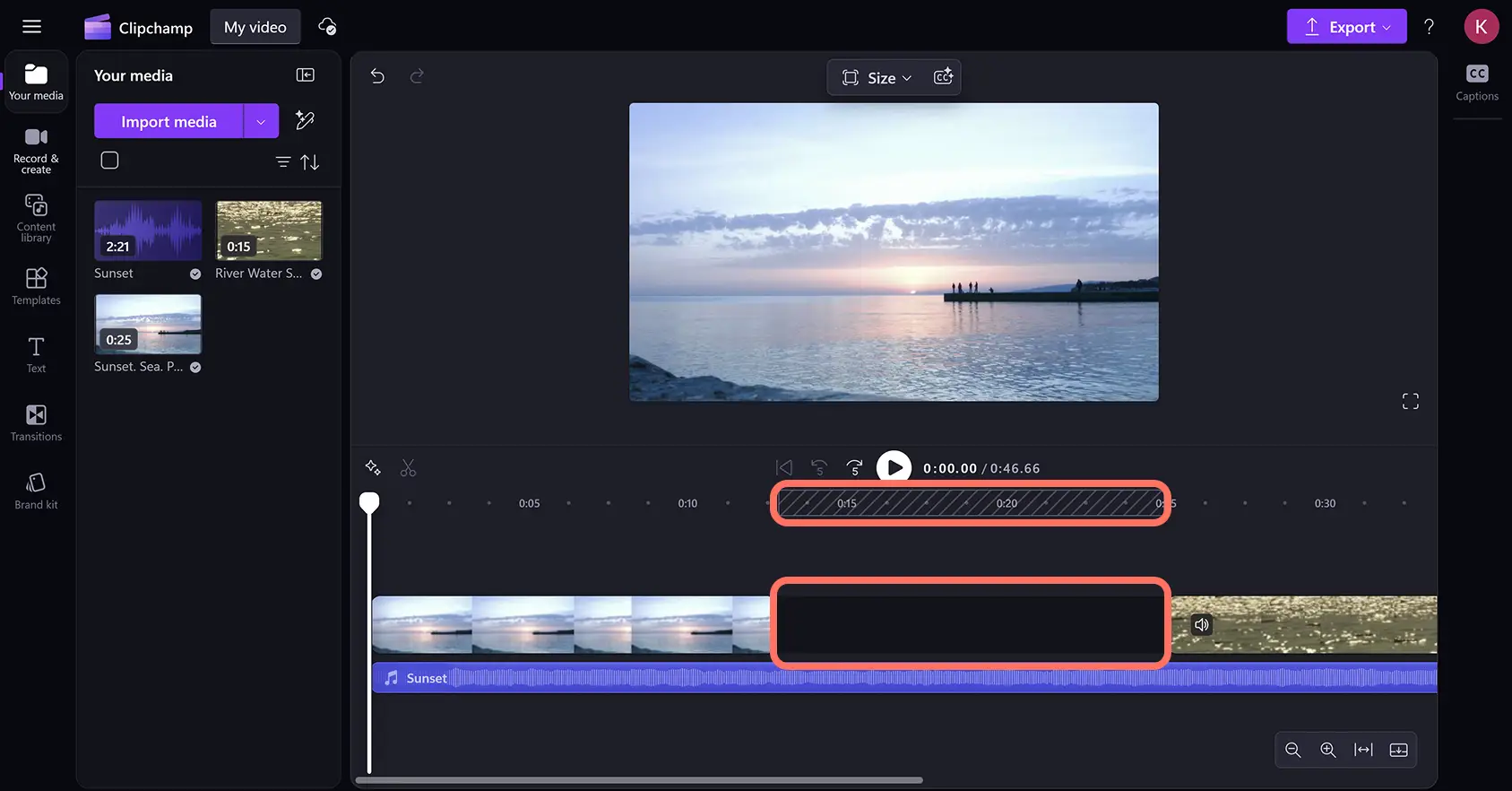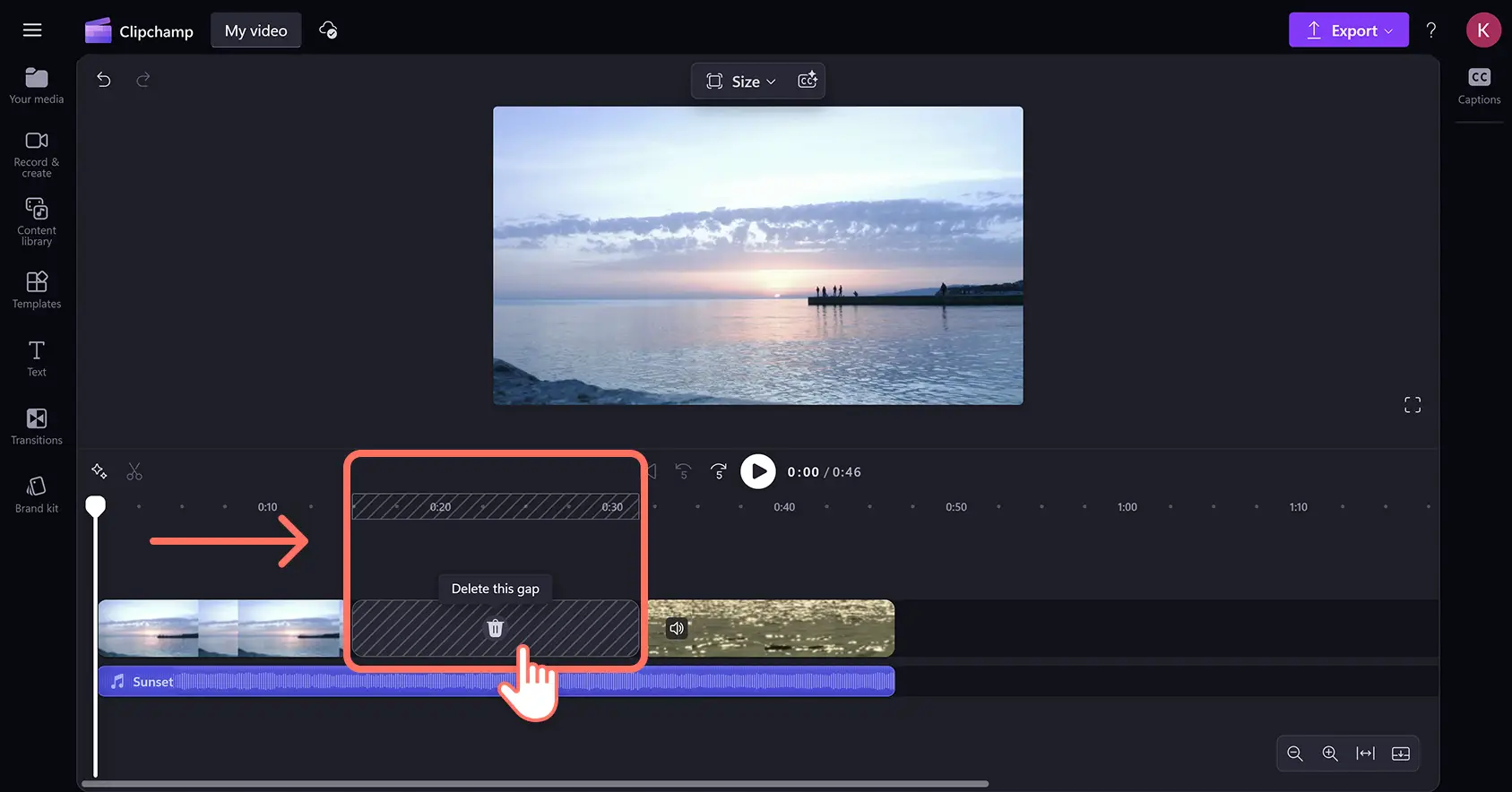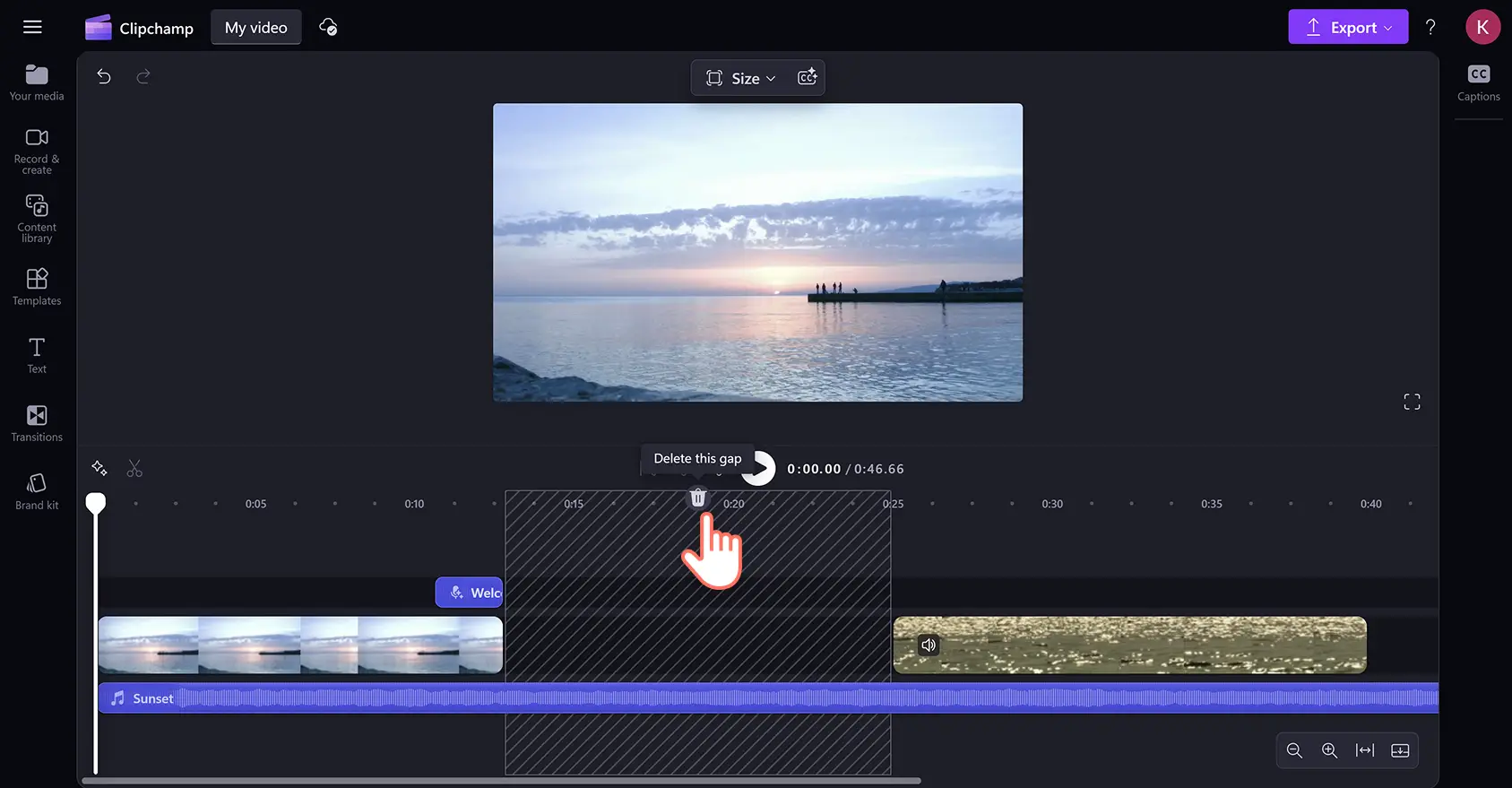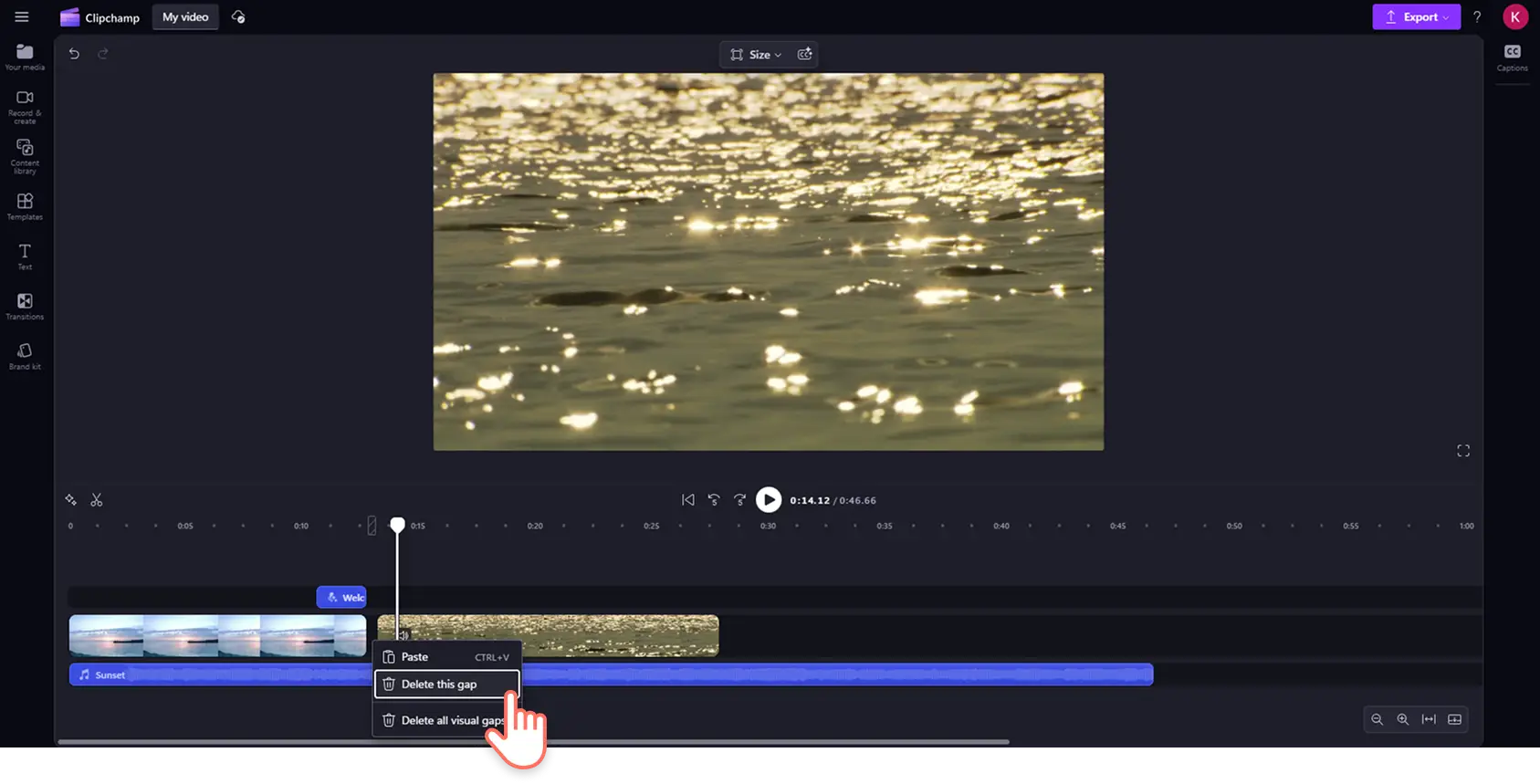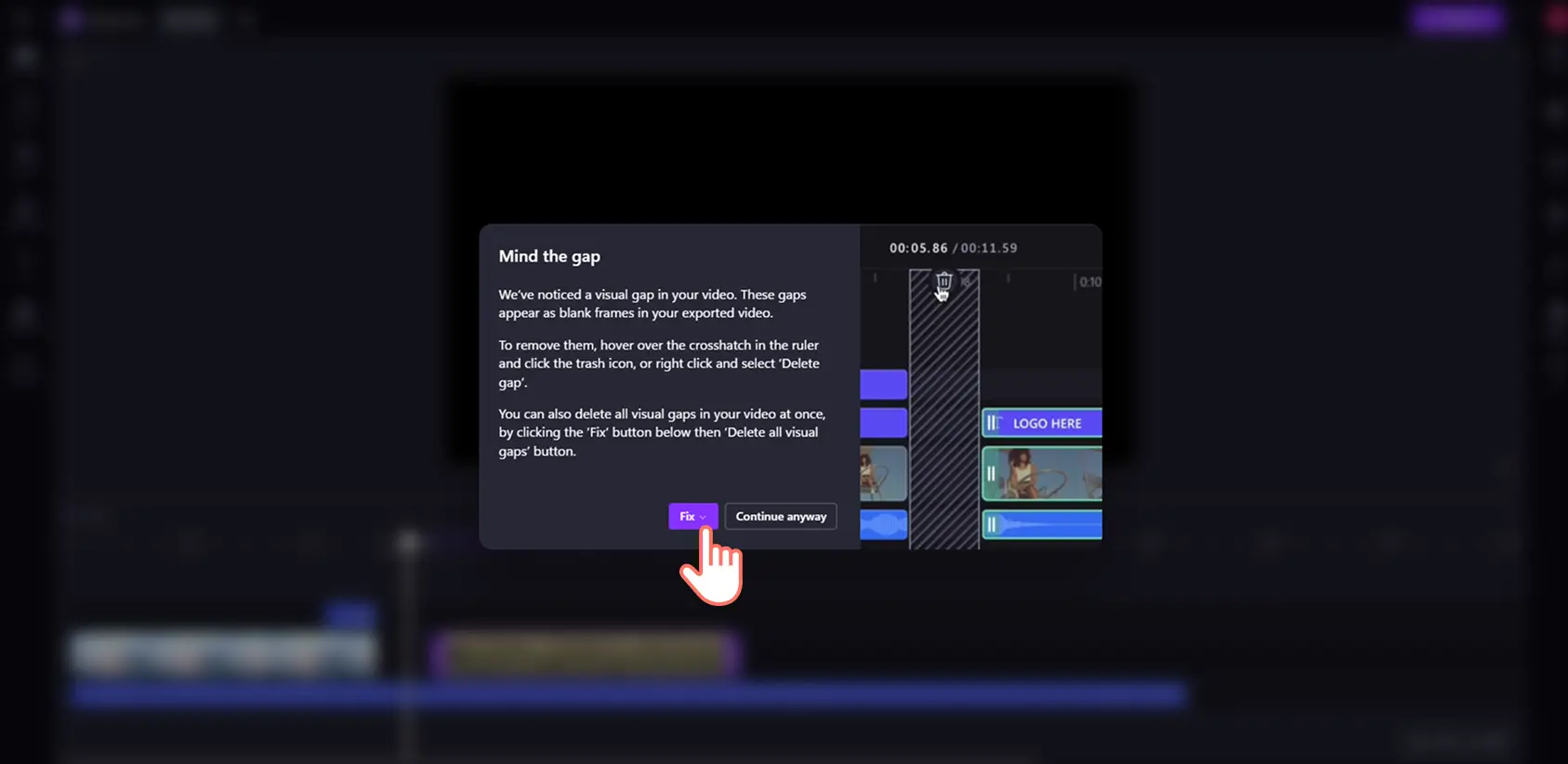Lưu ý! Các ảnh chụp màn hình trong bài viết này được lấy từ Clipchamp cho tài khoản cá nhân. Các nguyên tắc tương tự cũng áp dụng cho Clipchamp cho tài khoản cơ quan và trường học.
Trên trang này
Đơn giản hóa việc chỉnh sửa video của bạn bằng cách xác định và loại bỏ các khoảng trống với tính năng xóa khoảng trống tự động.
Các khoảng trống có thể vô tình xuất hiện trên dòng thời gian khi bạn chỉnh sửa video.Đôi khi, các khoảng trống hình ảnh không được chú ý cho đến khi khán giả của bạn nhìn thấy một màn hình trống hoặc trải qua khoảng lặng ngượng ngùng.Công cụ xóa khoảng trống sẽ tự động quét và đánh dấu các khoảng trống nhỏ hoặc lớn trong video của bạn, cho phép bạn nhanh chóng xóa và tiếp tục chỉnh sửa mà không phải lo lắng.
Tìm hiểu cách loại bỏ ngay lập tức các khoảng trống âm thanh và hình ảnh từ video trong trình chỉnh sửa video Clipchamp.
Cách loại bỏ khoảng trống khỏi video của bạn
Bước 1. Tìm khoảng trống trên dòng thời gian
Khoảng trống có thể vô tình được tạo ra trên dòng thời gian khi bạn sắp xếp các video clip trong đoạn dựng phim, cắt tỉa nội dung video, cùng nhiều hành động khác. Các khoảng trống lớn sẽ được đánh dấu bằng một khoảng trống đen trên dòng thời gian.
Bước 2. Loại bỏ khoảng trống trên dòng thời gian
Di chuyển con trỏ chuột của bạn qua khoảng trống và nhấp vào tùy chọn xóa khoảng trống này để loại bỏ.Thao tác này cũng sẽ tự động sắp xếp lại các clip của bạn bằng cách căn chỉnh chúng ngay bên cạnh nhau trên dòng thời gian.
Làm thế nào để loại bỏ những khoảng trống xếp chồng lên nhau
Đôi khi, nhiều khoảng trống sẽ chồng lên nhau trên dòng thời gian, chẳng hạn như giữa một video và một bản âm thanh.Để xóa nhiều khoảng trống cùng một lúc, di chuyển con trỏ chuột ở phía trên dòng thời gian, sau đó nhấp vào tùy chọn xóa khoảng trống này.
Cách loại bỏ khoảng trống siêu nhỏ
Một số khoảng trống quá nhỏ để hiển thị được biểu tượng loại bỏ khoảng trống. Nếu bạn tìm thấy một khoảng trống siêu nhỏ như thế này, hãy di chuyển con trỏ chuột qua khoảng trống, sau đó nhấp chuột phải và chọn tùy chọn xóa khoảng trống này.
Cách loại bỏ tất cả khoảng trống chỉ bằng một cú nhấp chuột
Nếu bạn bấm vào nút xuất và trình biên tập video phát hiện có khoảng trống trong video, một cửa sổ thông báo khoảng trống sẽ ngay lập tức bật lên trên màn hình của bạn. Bạn có thể xóa tất cả các khoảng trống ở đây, hoặc quay lại chỉnh sửa và tự áp dụng các sửa chữa.
Bạn muốn biết thêm nhiều cách để chỉnh sửa video nhanh chóng?Tìm hiểu cách tách âm thanh khỏi video và tạo phụ đề tự động.
Hãy bắt đầu biên tập video ngay hôm nay với Clipchamp hoặc tải xuống ứng dụng Clipchamp dành cho Windows miễn phí.